1.初来乍到,先按照书本写一个基础列程理解一下原理。
这里创建工程的时候选择Qdialog基类,dialog.h头文件,并且勾选了创建界面
(勾选之后可以通过手动添加组块并且可以自生成他们的函数定义,如果没有勾选,就是默认选择手动代码编辑界面)
在左方Design选择喜欢的组块功能编辑:对PushButton进行功能编辑,右键选择Go to slot, 进入代码编辑状态
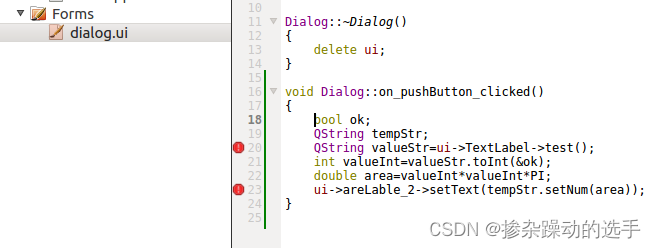
此时会自动产生一个函数,需要自己去编辑,想要回到原来的图形编辑状态,可以鼠标双击左边目录中的dialog.ui文件。
2.常用函数
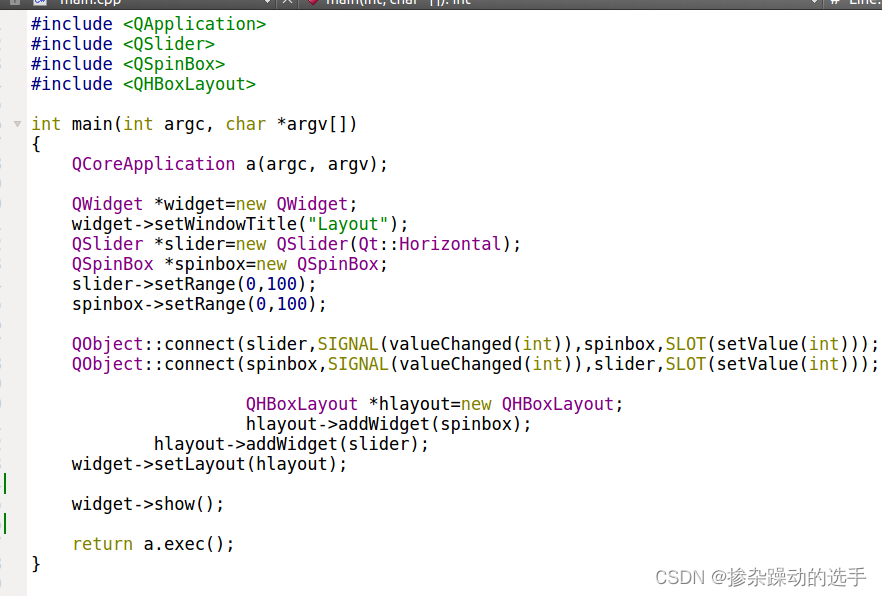
1.connect函数
connect(小明,SIGNAL(valuechanged(int)),小黄,SLOT(setvalue(int)));
当小明(信号)发生变化(这里为监控valuechanged),小黄(槽),进行反应(这里是进行数据变动setvalue)。
mainLayout->setMargin(30); //表示控件与窗体的左右边距
mainLayout->setSpacing(40); //表示各个控件之间的上下间距
3.当选择dialog的手动编辑界面时候,
如果定义了函数,可以通过右键快速向.cpp文件中添加定义。(如图所示)
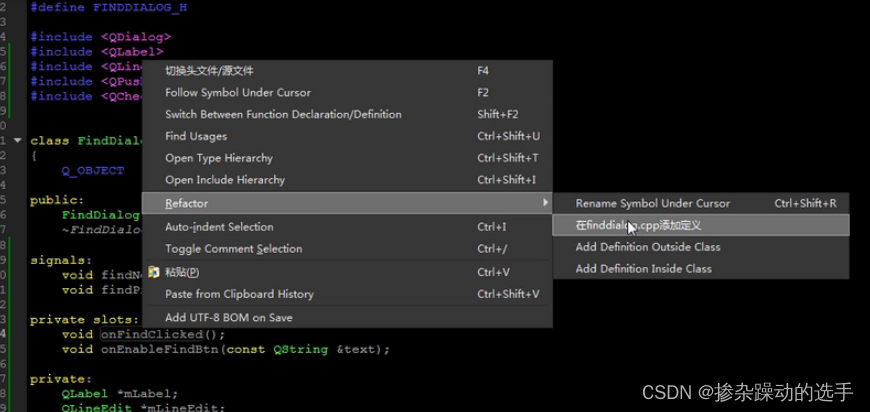
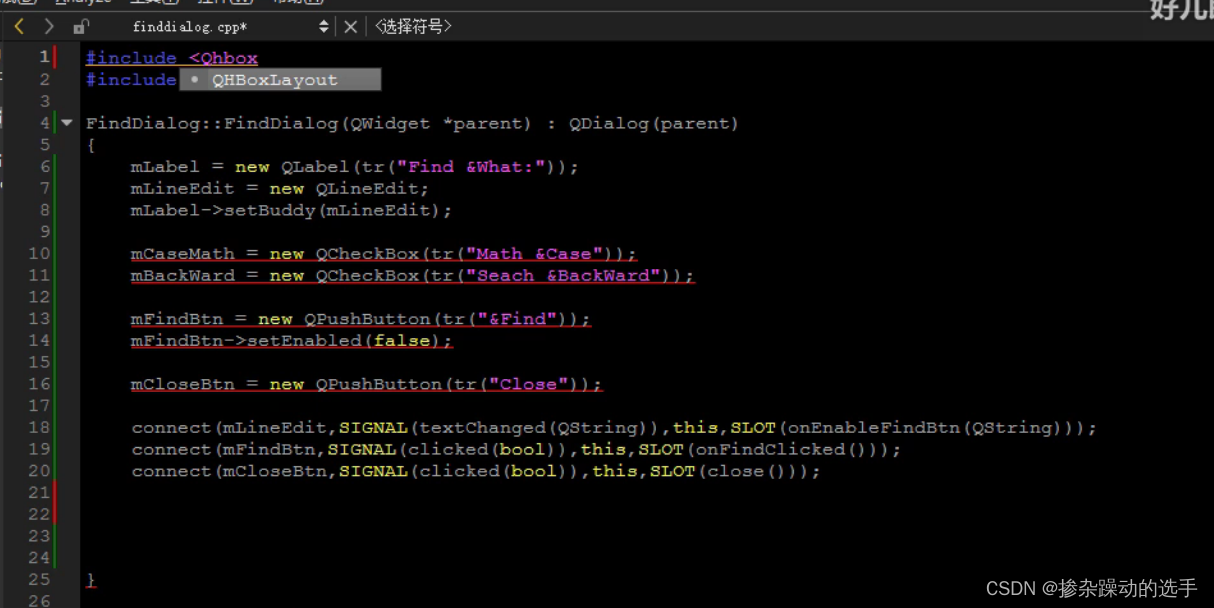
主要代码行数解析
14.设置mFindBtn为低亮(不可点击)状态
18.当mLineEdit有textChanged信号输入的时候,this(代表当前),onEnableFindBtn()函数执行,即高亮状态(可点击),估计onEnableFindBtn()编写为mFindBtn->setEnabled(enable);
4.通过点击界面启动ROS中启动.launch或者节点
system("gnome-terminal -x bash -c 'source ~/Handcar_ws/devel/setup.bash; rosrun socket_ros socket_ros_node '&");
5.关于显示中文出现乱码的问题
一般情况下我们对一个label设置文本属性的sh时候会ui->setText("你好");
然而下载到ARM开发平台上显示的时候却是乱码,原因是没有使用中文字符集,只要改成:
ui->setText(QString::fromUtf8("你好"));即可正常显示
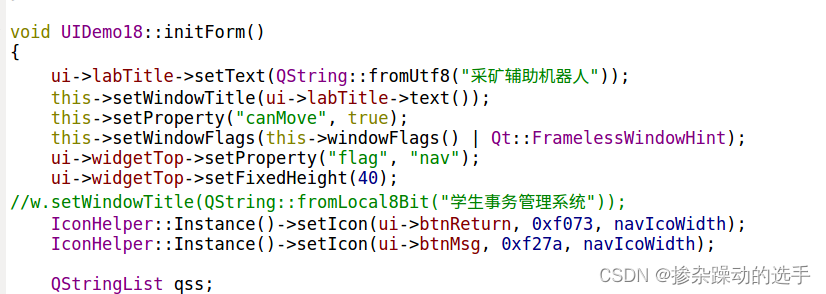
6.关于在父窗口中点击图标实现弹出新的消息对话框
首先添加inputdlg.h头文件
InputDlg *inputDlg;//添加实现对话框的类
void showInputDlg();
connect(a,SIGNAL(clicked()),this,SLOT(showInputDlg()));//事件关联
void Dialog(这是你编写槽函数的文件名)::showInputDlg()//槽函数实现
{
}
7.关于在UI界面修改点击的图标形状,利用fontawesome图标库
这是fontawesome的图标/代码对应网站,可以找到想要的图标添加进去
http://www.bootcss.com/p/font-awesome/design.html
如图所示,在我所使用的Uidemo界面工程下的image文件夹中,添加了fontawesome.ttf文件,添加了这个文件之后就可以使用其中的图标了。
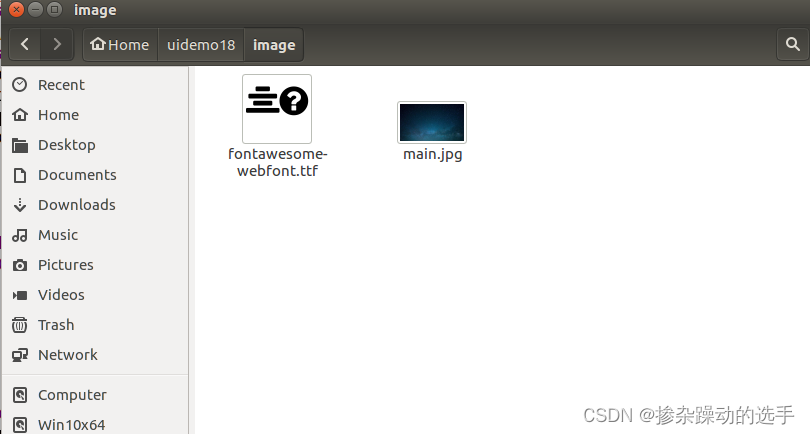
应用实例
如上图所示,0xf031(一个A字图标)图标对应的是"启动RVIZ"这一栏
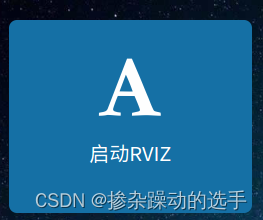
8.Qt重装
ubuntu16.04下通过sudo apt安装的qtcreator是默认4.8的,4版本和5版本不尽相同
这是下载地址,首先用sudo apt-get remove qtcreator把原来的QT删除掉,再下载就行了
9.关于QT5.12版本无法输入中文的问题
此链接完美解决https://blog.csdn.net/amusi1994/article/details/78147696
10.QT的不同主机的socket通信
客户端
我在connect中用click发生上面这个槽函数
socket->connectToHost(_ip,_port);
这是连接函数;
QT
10.通过新打开的终端关闭已打开的终端
既然有通过socket开启不同主机进程的功能,那么当然要设置远程关闭的功能
:通过新终端关闭之前打开的正在运行的终端
这时候请观看关于linux下杀死进程的方法大全
https://blog.csdn.net/andy572633/article/details/7211546
其中比较方便使用的一种方法如下 
11.QT socket通信
(client)
主是发送数据的部分
一开始的时候没有写 socket=new QTcpSocket(this);创建套接字对象,出现了发送数据后界面闪退的情况。